戴尔笔记本重装系统win7教程,如何重装系统win7
- 分类:重装系统 回答于: 2022年12月24日 10:58:07
win7系统是当前使用最广泛的操作系统,很多戴尔笔记本也都是装win7系统,我们知道不管什么操作系统,都会产生系统故障等问题,一些较大的问题只能重装系统解决,那么戴尔笔记本如何重装win7呢?本文将给大家介绍戴尔笔记本如何重装系统win7教程。
工具/原料:
系统版本:Windows 7
品牌型号:戴尔xps系列(XPS13、XPS15)
软件版本:小白一键重装系统12.6.49.2290
下载地址:http://www.xiaobaixitong.com/
制作工具:一个大于8G内存的空白u盘
方法/步骤:
1、首先下载小白一键重装系统工具制作U盘启动盘(下载地址:http://www.xiaobaixitong.com ),插入你的U盘,选择U盘模式,点击一键制作U盘启动盘。
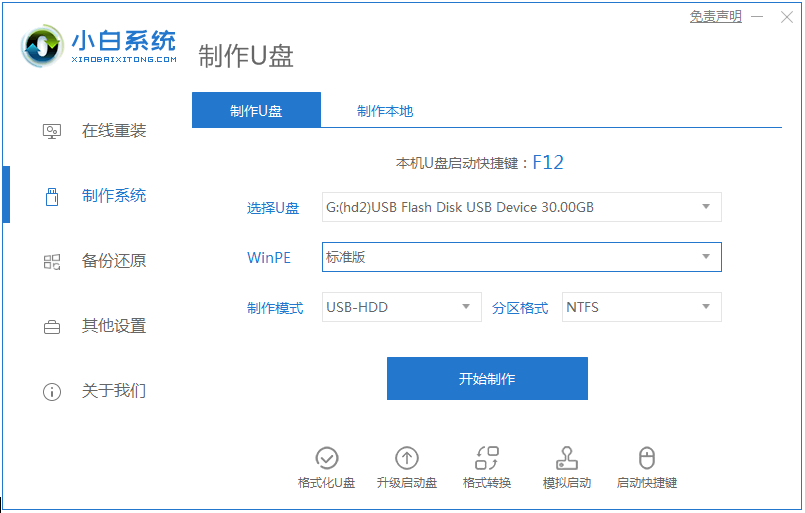
2、选择一个您想安装的操作系统。
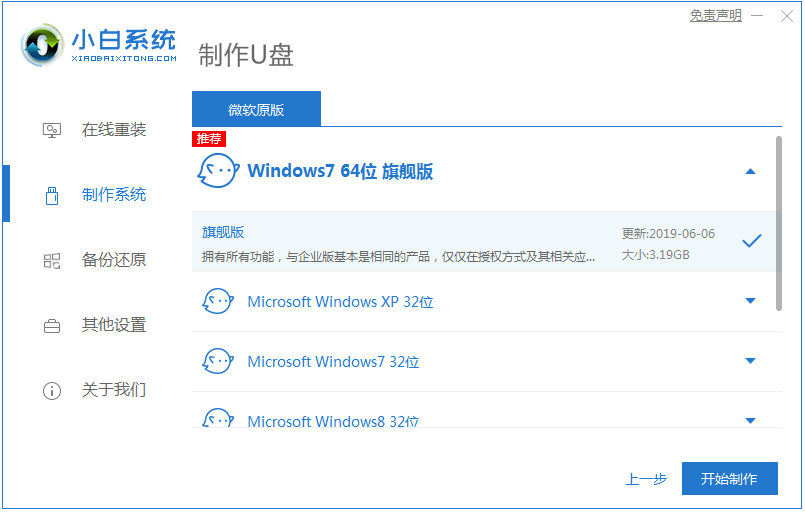
3、开始下载PE系统镜像文件,下载完成后会开始制作U盘启动盘,出现下面的界面说明制作成功了。

4、重启电脑在开机时不停地按快捷键,在调出来的界面选择USB的选项,(有些没有写USB)就是你的U盘。

5、进入到PE系统桌面后会自动弹出PE装机工具,这里勾选你下载的Windows系统,目标分区选择你的系统盘(一般为C盘),之后点击安装系统。

6、耐心等待下载完成准备重启。

7、最后就能将win7旗舰版系统安装完成啦。

注意事项:
1、一键重装系统需要进行联网,无法联网想要重装的用户建议使用U盘重装。
2、重装win7需要根据自己电脑配置选择对应位数的系统。一般内存不足4G的选择32位,内存4G以上的选择64位。
3、重装前请关闭电脑杀毒软件,以及备份电脑上的所有数据以免丢失。
总结
1、制作电脑店u盘启动盘。
2、下载win7系统镜像文件。
3、查询u盘启动快捷键。
4、电脑店u盘启动盘重装系统win7步骤。
 有用
26
有用
26


 小白系统
小白系统


 0
0 0
0 0
0 0
0 0
0 0
0 0
0 0
0 0
0 0
0猜您喜欢
- win11怎么重装系统?电脑重装系统win11..2023/03/28
- 台式电脑如何重装系统win7的步骤..2022/12/17
- 戴尔笔记本重装系统win7教程,如何重装..2022/12/24
- 电脑pe系统u盘怎么制作2022/11/18
- 电脑重装系统_电脑黑屏开不了机_3个重..2023/02/24
- win7怎么重装系统,win7怎么重装系统教..2023/01/06
相关推荐
- 电脑怎样快速重装系统-电脑重装系统步..2022/09/27
- 笔记本电脑怎么重装系统win7?小白一键..2023/04/03
- 重装系统win11,笔记本怎么重装系统win1..2023/02/20
- 如何重装win7系统,联想笔记本重装win7..2023/03/06
- 联想电脑重装win7系统教程2022/11/30
- win7如何升级win10系统,win7升级win10..2022/11/23

















